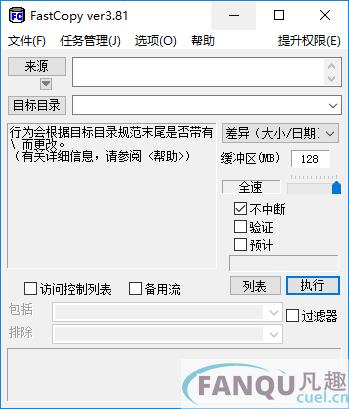fastcopy中文版是一款简单易用的文件复制拷贝工具,最快的文件拷贝工具,帮助你处理工作日常里的操作,符合现在快节奏的生活,让你的办公效率大大的提高,欢迎来峰溢下载站下载
fastcopy 中“同步”和“复制”有什么区别
两者最大的区别就是:复制只是在目标磁盘中新增源磁盘里的内容,同步则是让目标磁盘的内容和源磁盘的内容完全保持一致。
同步:举例,目标磁盘中有a.txt,而源磁盘中没有a.txt,fastcopy同步以后,目标磁盘中a.txt被删除。从而保证了目标磁盘与源磁盘内容完全相同。
复制:在fastcopy中有好几个选项,按照类别不同而执行不同的复制。但是不会删除目标磁盘中有而源磁盘中没有的内容。
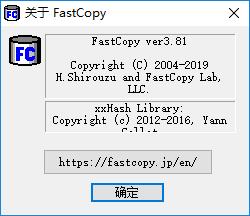
/cmd=(noexist_only|diff|update|sync|force_copy|move|delete)
noexist_only 复制-如重名,则不复制
diff 复制-如重名,则只复制大小与时间不同的文件
update 复制-如重名,则复制较新的源文件
sync 同步-如重名,则复制大小与时间不同的文件
force_copy 复制-覆盖重名文件
move 移动-覆盖重名文件并强行删除源文件
delete 删除-强行删除指定的文件与目录
fastcopy怎样设置最快
第一步,先去把Fastcoy小工具下载下来,然后安装到电脑上。
第二步,双击打开Fastcopy软件,我们可以看到主界面由四部分组成:菜单、拷贝内容、拷贝类型、拷贝提示。
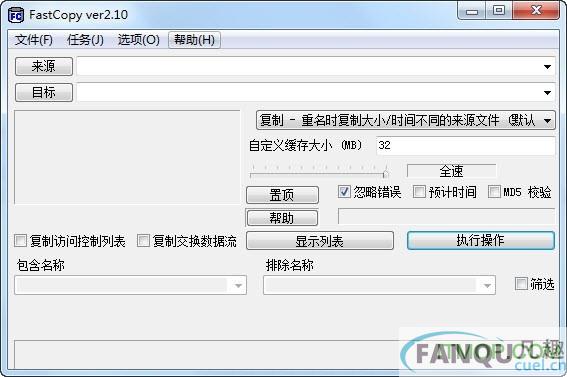
第三步,单击[来源]按钮,弹出一个窗口选择要复制或移动的文件,然后单击[确定]按钮。


第四步,同样单击[目标按钮,弹出一个窗口选择要拷贝到的目标地址,然后单击[确定]按钮。

第五步,选择文件操作的类型:复制、移动、删除、同步等,我们此时以复制文件举例。
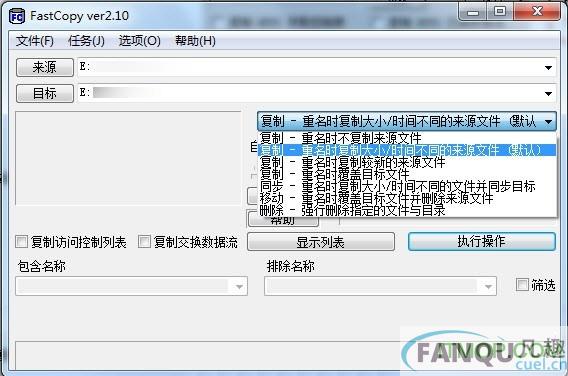
第六步,选择好文件来源与目标后,我们就可以单击[执行]按钮来进行复制操作。
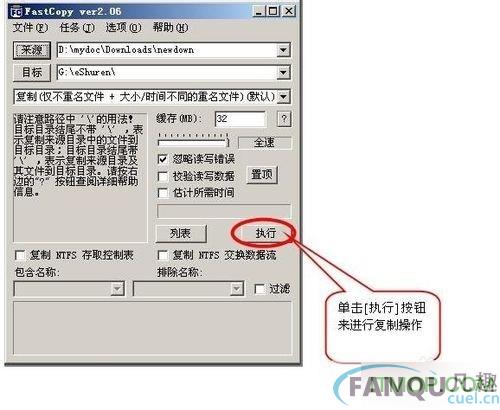
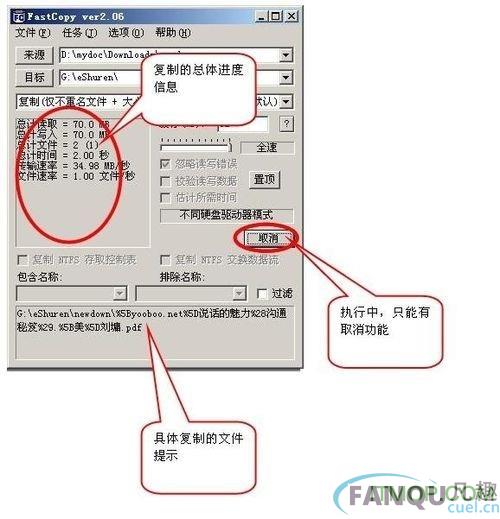
第七步,复制过程中,这个过程是很快的,我们会看到复制的文件一直在快速的跳动。
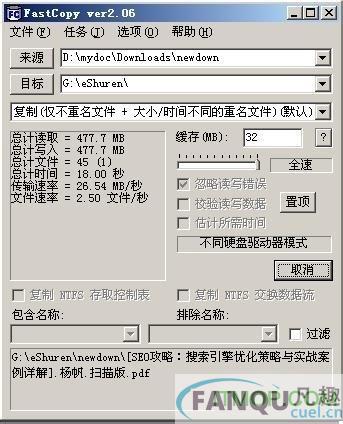
第八步,复制完成我们看到了提示信息以及复制文件所用的总时间,比起windows的复制时间还是快了很
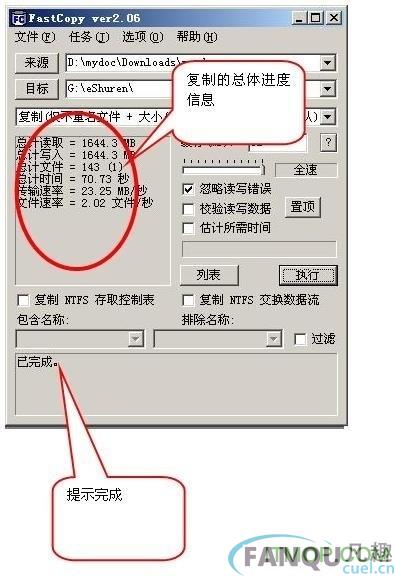
为什么这么快
所有的复制操作都是通过“从介质(硬盘)读数据→写入数据→从缓存中读出→向介质(硬盘)写入数据”这几项步骤来完成的,并且这些步骤都是多个线程同时进行的,如果线程之间的协同运作不够完美,那速度就会大打折扣,有些线程忙得要命,而有些却必须等待,FASTCOPY就是优化了它们之间的工作顺序,大大提高了速度。
FastCopy绿色版主要功能
1.完全支持拖曳操作,支持拖曳多个文件到来源中;
2.支持外壳整合,方便的让你利用右键菜单直接复制文件;
3.支持三种不同的 HDD 模式;
4.内建多种人性化的操作模式;
5.支持过滤,可以使用通配符;
6.支持任务管理;
7.支持命令行操作。
更新日志
v3.86 版本更新:2020年1月27日
在设置对话框中的“复制/移动”选项中添加了“重新生成硬链接”选项。
添加了使用 MB/s 而不是 MiB/s 的选项(例如,如果要匹配 CrystalDiskMark,请使用 MB/s)。
修复了在 FAT-FS 中指定不能由 MBCS 表示的文件名时出现的 1113 错误(FindFirstFileExW API 问题)。
最新游戏更多
最新软件更多
- 玩家推荐
- 游戏攻略
 安装蜜蜂进化3D单机游戏 101.89MB蜜蜂是大自然中勤劳的工匠,但是人
安装蜜蜂进化3D单机游戏 101.89MB蜜蜂是大自然中勤劳的工匠,但是人 安装烈火战神变态版变态手游烈火战神手机变态版是一款全新格
安装烈火战神变态版变态手游烈火战神手机变态版是一款全新格 安装透视梦境空间游戏最新版本冒险解谜 378.1M透视梦境空间游戏最新版本带来了
安装透视梦境空间游戏最新版本冒险解谜 378.1M透视梦境空间游戏最新版本带来了 安装消消大作战手机版休闲益智 70.2M消消大作战安卓版是一款非常好玩
安装消消大作战手机版休闲益智 70.2M消消大作战安卓版是一款非常好玩 安装宝宝巴士奇妙就诊时光最新版模拟经营 81.8M宝宝巴士奇妙就诊时光最新版主要
安装宝宝巴士奇妙就诊时光最新版模拟经营 81.8M宝宝巴士奇妙就诊时光最新版主要 安装配对故事手机版休闲益智 171M配对故事非常好玩的消除游戏,一边
安装配对故事手机版休闲益智 171M配对故事非常好玩的消除游戏,一边 安装火炮世界大炮单机游戏 132 MB火炮世界大炮这款射击冒险游戏采
安装火炮世界大炮单机游戏 132 MB火炮世界大炮这款射击冒险游戏采 安装致命突击队单机游戏 647 MB致命突击队这个游戏将会给所有
安装致命突击队单机游戏 647 MB致命突击队这个游戏将会给所有 安装魔法蜘蛛英雄官方版动作游戏 58.3M魔法蜘蛛英雄官方版是一款蜘蛛侠
安装魔法蜘蛛英雄官方版动作游戏 58.3M魔法蜘蛛英雄官方版是一款蜘蛛侠 安装世界olh5变态版一键端h5游戏 45.8M世界olh5体验服是由谷得游戏出品
安装世界olh5变态版一键端h5游戏 45.8M世界olh5体验服是由谷得游戏出品
- 《潜伏,逆天施法!一览施法者角色,看看地下怎样打!》2023-03-28
- 「揭秘:《天命奇御》里的八卦阵!谁有看过?」2023-03-28
- 烟雨江湖: 哪些材料最适合护甲和盾的制作?打造完美的护甲与盾的攻略!2023-03-28
- 点亮三国全面战争!赢得战场的技巧分享!看看谁 能做到最强!2023-03-28
- 三国志14威力加强版探索!解锁最强阵型,谁能称王称霸!2023-03-28
- 《三国志战略版》S2开荒攻略:最完整流程图+知乎精选答案!2023-03-28
- 骑马与砍杀2:最新的兵种装备大全,你足不出户就可了解所有兵种排名!1.592023-03-28
- 生化危机2:15关精彩刚上映,今晚你怎么能错过!2023-03-28
- 「揭秘!永劫无间武器强度排名榜,隐藏的最强之利器就在这!」2023-03-28
- 『千呼万唤,英灵神殿的黑金到底该怎么造?』2023-03-28